
Comment prendre JPEG sur iPhone au lieu de HEIC ? [4 façons simples]

Si vous vous êtes posé la question « Pourquoi mes photos sont-elles HEIC au lieu de JPG sur iPhone ? » et que vous êtes impatient de retrouver la familiarité du format JPEG, vous êtes au bon endroit. L'adoption par défaut de HEIC par Apple vise à optimiser la qualité d'image et l'efficacité du stockage. Cependant, si vous préférez la compatibilité généralisée de JPEG ou si vous avez besoin de travailler avec des applications qui privilégient ce format, vous voudrez explorer comment prendre JPEG sur iPhone.
Dans ce guide, nous allons percer le mystère derrière HEIC, en offrant un aperçu des raisons pour lesquelles Apple a fait le changement et en fournissant des étapes pratiques sur la façon d'obtenir des photos JPEG sur iPhone. Plongeons dans les techniques simples mais essentielles pour obtenir le format d'image qui correspond le mieux à vos préférences et à vos besoins.
Dans un premier temps, penchons-nous sur le format d'image de l'iPhone et rassemblons des informations essentielles à ce sujet. Ces connaissances fondamentales sont cruciales pour obtenir une compréhension globale du contexte plus large.
Les photos de l’iPhone sont-elles au format JPEG ? La réponse est non. Les photos de l’iPhone sont généralement capturées et stockées au format HEIC (High-Efficiency Image Format). HEIC est le format photo par défaut utilisé par les appareils Apple, à partir d’iOS 11 et versions ultérieures. Il s’agit d’un format d’image moderne qui offre une compression efficace sans compromettre la qualité de l’image. Le format HEIC est connu pour produire des fichiers de plus petite taille par rapport au format JPEG tout en conservant une excellente précision des détails et des couleurs.
Pourquoi l’iPhone utilise-t-il HEIC ? Voici quelques raisons pour lesquelles les photos de votre iPhone peuvent être au format HEIC au lieu de JPEG :
1. Compression avancée
HEIC utilise des algorithmes de compression plus avancés que le JPEG, ce qui permet de réduire la taille des fichiers tout en conservant une qualité d’image élevée. Ceci est particulièrement avantageux pour les utilisateurs disposant d’un espace de stockage limité sur leurs appareils, leur permettant de stocker plus de photos sans sacrifier la qualité.
2. Amélioration de la qualité d’image
Malgré la taille plus petite des fichiers, HEIC conserve un niveau de qualité d’image supérieur à celui du JPEG. Il prend en charge une plus large gamme de couleurs et conserve des détails plus fins, garantissant que vos photos sont nettes et éclatantes.
3. Efficacité de l’espace
Apple s’engage à optimiser l’utilisation du stockage sur ses appareils. HEIC contribue à cet objectif en réduisant l’espace occupé par les photos, ce qui en fait un choix efficace pour les utilisateurs qui prennent un grand nombre de photos.
4. Intégration transparente
HEIC s’intègre parfaitement à l’écosystème Apple. Cela signifie que les iPhones, les iPads et les Mac fonctionnent ensemble harmonieusement lorsqu’il s’agit de capturer, de visualiser et d’éditer des photos au format HEIC.
Bien que HEIC offre ces avantages, Apple reconnaît que la compatibilité avec d’autres plates-formes et appareils est essentielle pour les utilisateurs. Par conséquent, il est essentiel d’apprendre à prendre des JPEG sur iPhone.
Vous aimerez peut-être :
HEIC V.S.JPEG : Quelle est la différence entre HEIC et JPG ? (Guide complet)
[Résolu] 5 façons de convertir HEIC en JPG dans Google Photos
Comment prendre un JPEG sur iPhone ? La conversion des photos de votre iPhone en JPEG peut être réalisée directement sur votre appareil ou avec l’aide d’un ordinateur. Chacune de ces méthodes est conçue dans un souci de simplicité, garantissant un investissement en temps minimal. Approfondissons la compréhension de chaque méthode.
Coolmuster Convertisseur HEIC s’agit d’un logiciel convivial et efficace spécialement conçu pour une conversion transparente de HEIC en JPEG. Son interface intuitive est conçue pour s’adapter aux utilisateurs ayant différents niveaux d’expertise technique. Non seulement Coolmuster excelle dans le maintien de la qualité de l’image tout au long du processus de conversion, mais il offre également la commodité du traitement par lots. Cette fonctionnalité permet aux utilisateurs de convertir simultanément plusieurs fichiers HEIC en JPEG, ce qui rationalise le flux de travail global. Avec la prise en charge de divers formats d’entrée et une multitude de paramètres de sortie personnalisables, Coolmuster Convertisseur HEIC se présente comme une solution polyvalente, répondant aux besoins des utilisateurs à la recherche d’iPhone JPEG au lieu de HEIC.
Caractéristiques principales :
Voici comment prendre du JPEG sur iPhone à l’aide de Coolmuster Convertisseur HEIC :
01Téléchargez, installez et lancez Coolmuster Convertisseur HEIC sur votre ordinateur.
02Cliquez sur le bouton « Ajouter HEIC » pour ajouter l’image HEIC que vous souhaitez convertir. Alternativement, vous pouvez également faire glisser vos images dans le cadre avec une ligne pointillée et sélectionner l’icône « Glisser-déposer ici ».

03Une fois que vous avez importé les photos HEIC, choisissez « JPG » comme format de sortie, activez « Conserver les données Exif » pour conserver les informations d'origine et spécifiez le dossier de destination en cliquant sur « Parcourir ».

04Après avoir ajusté les paramètres, lancez le processus de conversion en cliquant sur le bouton « Convertir ».

Tutoriel vidéo :
Pour aller plus loin :
Comment convertir HEIC en JPG sur Windows 11/10/8/7 PC
Comment convertir HEIC en JPG sur Google Drive ? [3 moyens efficaces]
Les paramètres de votre iPhone offrent une solution rapide pour capturer automatiquement des images au format JPEG. Procédez comme suit pour configurer vos paramètres en conséquence :
Étape 1. Lancez l’application « Paramètres » sur votre iPhone.
Étape 2. Faites défiler vers le bas et appuyez sur « Caméra » pour accéder aux paramètres de la caméra.
Étape 3. Dans les paramètres de l’appareil photo, recherchez et appuyez sur « Formats ».
Étape 4. Choisissez l’option « Le plus compatible ». Cela garantit que votre iPhone capture des photos au format JPEG.

Si vous préférez capturer des fichiers HEIC mais que vous souhaitez éviter les problèmes de compatibilité sur les appareils qui ne prennent pas en charge nativement le format, il existe une bascule cachée dans vos paramètres qui peut convertir automatiquement les images dans un format compatible pendant le transfert. Voici comment procéder :
Étape 1. Ouvrez l’application « Paramètres » et accédez à « Photos ».
Étape 2. Appuyez sur « Automatique », situé en bas de l’écran sous « Transférer vers Mac ou PC ».

Ce paramètre s’avère très avantageux, garantissant que chaque fois que vous transférez des photos de votre iPhone vers un Mac ou un PC, elles seront automatiquement envoyées au format JPEG au lieu de HEIC.
La copie de photos de l’application Photos vers l’application Fichiers permet d’enregistrer immédiatement les fichiers au format JPEG. Par conséquent, cette méthode pourrait être le moyen le plus rapide de convertir des photos HEIC en JPEG sur iPhone. Voici comment prendre un JPEG sur iPhone à l’aide de l’application Fichiers :
Étape 1. Ouvrez l’application Photos sur votre iPhone et sélectionnez les photos que vous souhaitez convertir.
Étape 2. Appuyez sur l’icône « Partager » en bas de l’écran et choisissez « Copier la photo ».
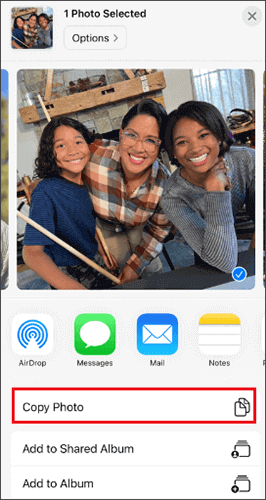
Étape 3. Accédez à l’application Fichiers, appuyez sur « Parcourir », sélectionnez « Sur mon iPhone » et choisissez un dossier pour enregistrer les photos JPEG.
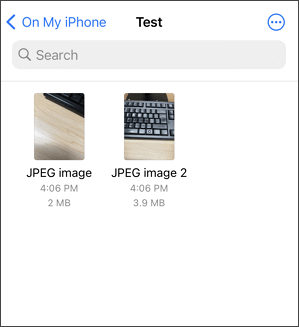
Étape 4. Appuyez longuement sur n’importe quelle zone vide, puis appuyez sur « Coller ». Maintenant, vous trouverez les photos enregistrées sous forme de fichiers JPEG sur votre iPhone.
Pour en savoir plus:
Convertir une photo en JPEG sur iPhone : conseils pour une préservation parfaite de l’image
11 meilleurs convertisseurs HEIC en JPG sur Windows et Mac
Étonnamment, l'application Mail par défaut d'Apple ne sert pas seulement à envoyer des e-mails. Il peut également être utilisé pour convertir HEIC en JPEG sur iPhone sans effort. Le processus est simple. Lorsque vous transmettez des images HEIC par e-mail, l’application de messagerie les transforme automatiquement en un format universel, garantissant une accessibilité facile sur n’importe quel appareil. Voici les étapes à suivre :
Étape 1. Lancez l’application Photos sur votre iPhone. Sélectionnez les fichiers HEIC que vous souhaitez convertir, puis appuyez sur le bouton « Partager ». Choisissez « Mail » comme option de partage.

Étape 2. Saisissez votre adresse e-mail dans l’application de messagerie et envoyez les photos sélectionnées en pièces jointes.
Étape 3. Accédez à l’e-mail contenant les photos sur votre iPhone. Téléchargez les images, et elles seront maintenant au format JPEG.
Vous savez maintenant comment prendre des JPEG sur iPhone. Grâce aux différentes méthodes explorées dans cet article, vous pouvez capturer et convertir des images de manière transparente au format JPEG largement compatible, garantissant ainsi un partage et une accessibilité fluides sur différents appareils et plateformes.
Parmi les solutions discutées, Coolmuster Convertisseur HEIC se distingue par son interface conviviale, sa conversion efficace et sa polyvalence. Ses capacités de traitement par lots facilitent la conversion de plusieurs fichiers HEIC, tandis que les paramètres de sortie personnalisables offrent une flexibilité pour adapter la conversion à vos besoins spécifiques. De plus, l'engagement de l'application à préserver la qualité de l'image pendant le processus de conversion. Téléchargez-le maintenant et essayez-le vous-même.
Articles connexes :
Désactivez rapidement HEIC sur iPhone et modifiez les images HEIC [étape par étape]
Comment convertir HEIC en PNG en ligne ou hors ligne ? (7 méthodes simples)
Dévoilement de l’épreuve de force visuelle : HEIC vs .PNG - Qui règne en maître ?
Comment convertir des images HEIC/HEIF au format JPG/JPEG ? [Gratuit]
Comment transférer facilement HEIC de l’iPhone vers le PC ? (4 façons testées)





